
大人気のアクションカメラGoPro HERO4について解説します。

この記事を書いた人:内村 航
株式会社ドウガテック代表取締役。2012年より『カンタン動画入門』を運営。動画編集ソフト・アプリのレビュー本数58本。動画編集スクール取材9校。アクションカメラ17台、α7 III、EOS8000D所有。大学講師(日本文理大学情報メディア学科、立命館アジア太平洋大学動画制作ワークショップ等)。著書:暮らしvlogのはじめ方(朝日新聞出版)、iMovieのマニュアル本(工学社 I・O BOOKS)。
→【セール】動画編集ソフトPowerDirector最大28%オフ4/26(金)までクーポンコード『dougatec2024』
→カンタン動画入門のYouTubeチャンネルを登録する(Click)
この記事の目次
アクションカメラ関連記事
- GoPro HERO10レビュー
- GoPro HERO9レビュー
- GoPro HERO8レビュー
- GoPro HERO7レビュー
- GoPro HERO6レビュー
- GoPro HERO5レビュー
- GoPro HERO4レビュー
■アクションカメラ おすすめランキング・まとめ
アクションカメラ・ウェアラブルカメラとは?
アクションカメラとは、衣服や乗り物などに装着・固定して動画を撮影できるビデオカメラをいいます。
スポーツや、バイク、車好きの方におすすめのカメラで、色々格好良い動画を撮影することができます。
私はGoProデビューを自転車撮影で果たしました(笑)

GoPro HERO4とは?
GoPro HERO4は2014年に、アメリカのGoPro社から発売されたアクションカメラです。HERO4ブラックエディションと、シルバーエディションの2種類があります。ブラックエディションBlack Edition GoPro HERO4とは?
ブラックエディションは、『4K-30フレーム』『1080p-120フレーム』の撮影ができるアクションカメラです。背面にディスプレイはありません。値段は、ブラックの方が1万円程度高くなっています。『4K』撮影ができますが、4Kを編集・再生する機器がまだまだ整っていないので、よほどこだわりがなければ、それほど4Kである必要はないと思っています。
一方、フルHD1080p-120フレームで撮影すればスロー撮影ができるので、ブラックエディションはむしろこちらで力を発揮できますね。また、背面にディスプレイがないため、初心者には扱いづらいカメラだと思います。
シルバーエディションSilver Edition GoPro HERO4とは?
シルバーエディションは、『4K-10フレーム』『1080p-60フレーム』の撮影ができるアクションカメラです。背面にディスプレイがあります。一応、『4K』撮影ができますが、10フレームなので、ほぼ使えないと思ったほうが良さそうです。フルHDの1080pがあれば、問題ないので、4Kにこだわりがない人にはシルバーエディションをおすすめします。
背面ディスプレイもあるので、初心者でも安心して使えます。
サーフ・アドベンチャーの違い GoPro HERO4とは?
GoProHERO4を購入しようとすると、販売サイトによっては、『サーフ』『アドベンチャー』と2つの種類があることに気が付きます。サーフとアドベンチャーはカメラ自体はまったく同じもので、付いてくるオプションに違いがあります。■アドベンチャー
ベースマウント(曲面/平面)
■サーフ
サーフボードマウント
FCSプラグマウント
カメラストラップ
サーフィンの撮影をしないのであれば、アドベンチャーを選びましょう。
各種アクセサリー・オプションについて GoPro HERO4とは?
GoPro用のアクセサリーは、頭に取り付けるためだったり、車に取り付けるものだったり様々なものが販売されています。公式アクセサリーもありますが、社外製のリーズナブルなものを私はおすすめしています。何せ、ものすごい数がついてきて2,000円くらいで買えてしまうからです。レンタルサービスについて GoPro HERO4とは?
GoProは人気のアクションカメラですが、値段が3~5万円程度するため、なかなか購入するのに勇気がいります。実際、私も安い中華製アクションカメラしか持っていませんでした(笑)。しかし、レンタルすれば、たった2,980円で済むことに気づき、今回は知人のレンタル屋さんからお借りしてみました!
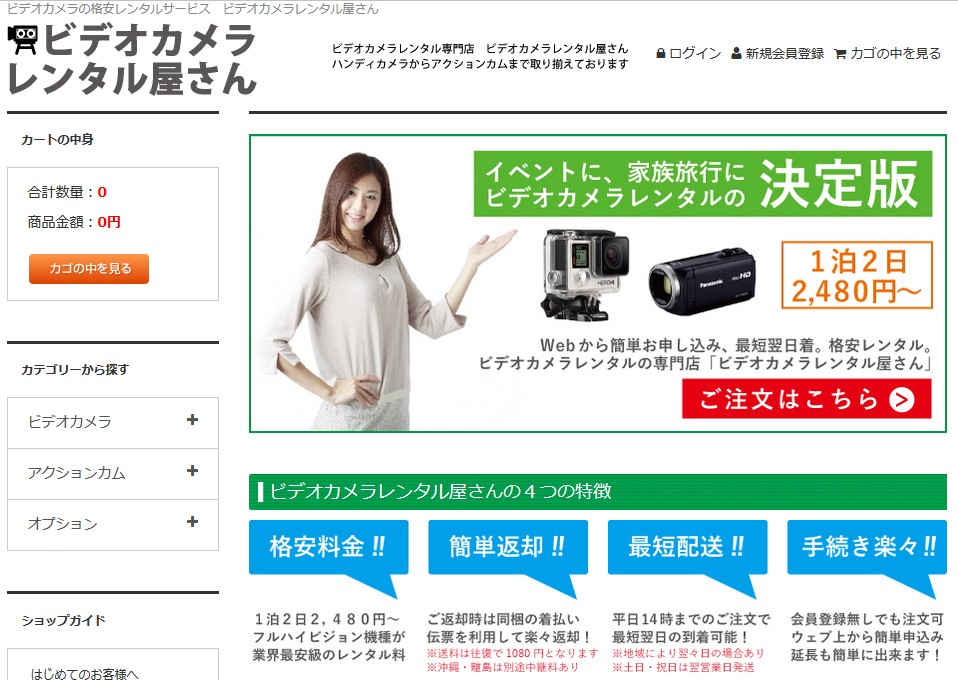
【公式】ビデオカメラレンタル屋さん
GoPro HERO4の使い方・設定方法 アクションカメラ・ウェアラブルカメラ
では、さっそくGoProの基本的な設定や使い方を解説します。バッテリーの挿入方法 アクションカメラ・ウェアラブルカメラ
まずはバッテリーを挿入しましょう。GoProの底面のフタを開きます。

中にバッテリーを挿入し、フタを閉めましょう。

MicroSDカードの挿入方法 アクションカメラ・ウェアラブルカメラGoPro HERO4
GoPro側面にスロットがあるので、向きに気を付けてMicroSDカードを挿入しましょう。
起動させる方法 アクションカメラ・ウェアラブルカメラGoPro HERO4
GoPro正面の『mode』ボタンを押しましょう。
起動すると、背面ディスプレイに『動画撮影モード』が表示されます。
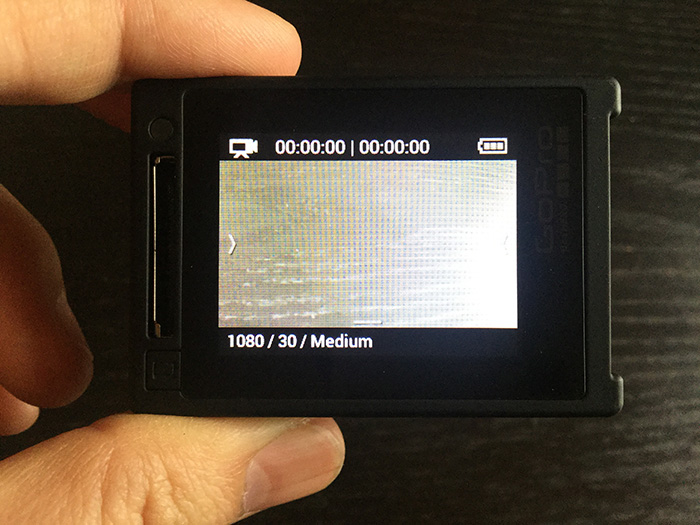
終了させる方法 アクションカメラ・ウェアラブルカメラGoPro HERO4
起動時に、GoPro正面の『mode』ボタンを長押しましょう。ピピっと音がなり消えます。
動画・写真・連射撮影モードについて アクションカメラ・ウェアラブルカメラGoPro HERO4
GoProを起動すると最初は『動画モード』です。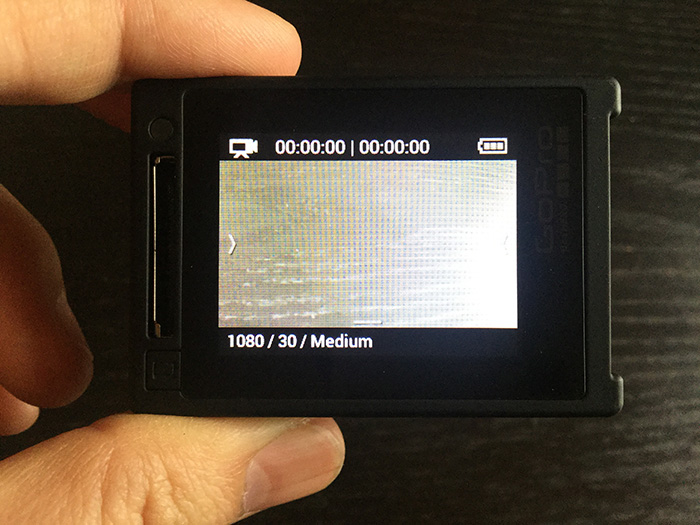
GoPro正面の『mode』ボタンを一度押すと、『写真モード』になります。
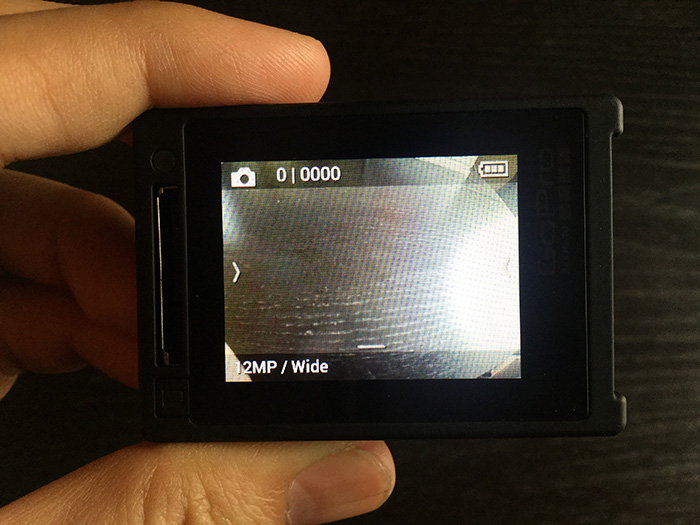
『mode』ボタンをもう一度押すと、『連射モード』になります。

設定を変更する方法ついて アクションカメラ・ウェアラブルカメラGoPro HERO4
GoPro正面の『mode』ボタンを動画モードから4回押すと、『設定モード』になります。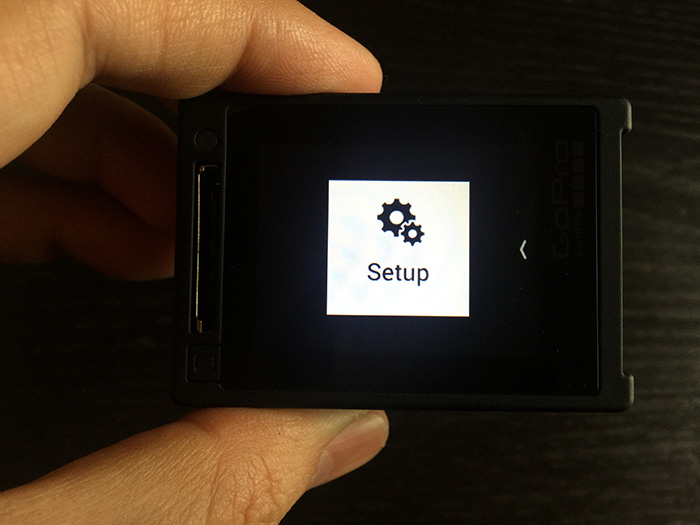
GoPro側面の『スパナマークボタン』を押してください。

設定変更モードが表示されます。
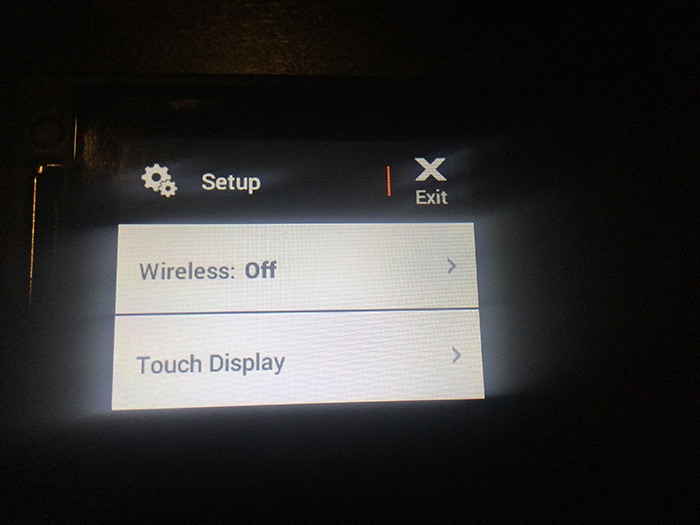
ディスプレイのタッチパネルを指で上下になぞっていくと、色々な設定変更が可能です。ビープ音、日時、言語などがあります。
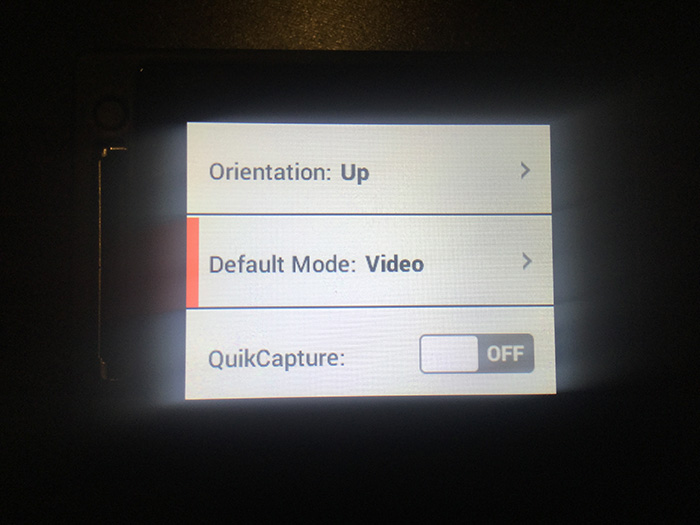
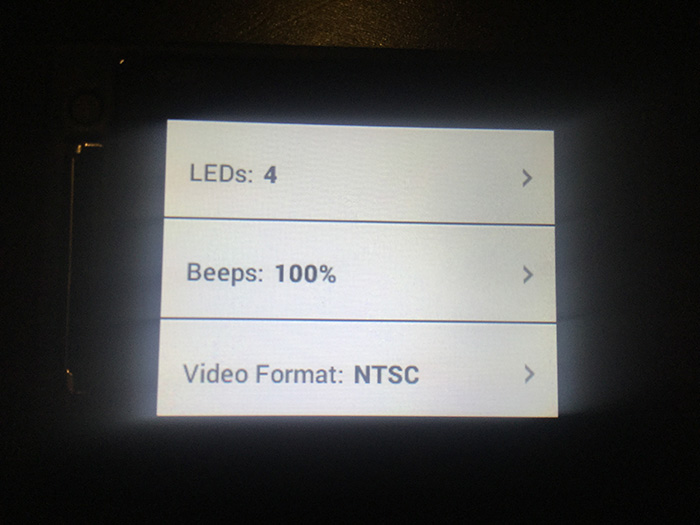
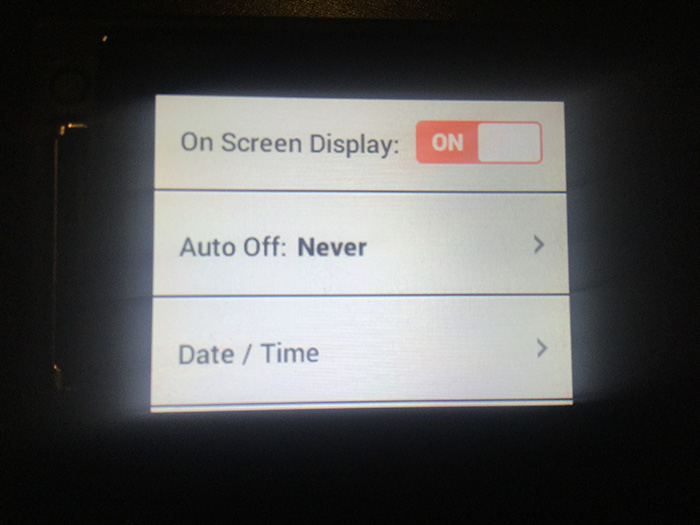
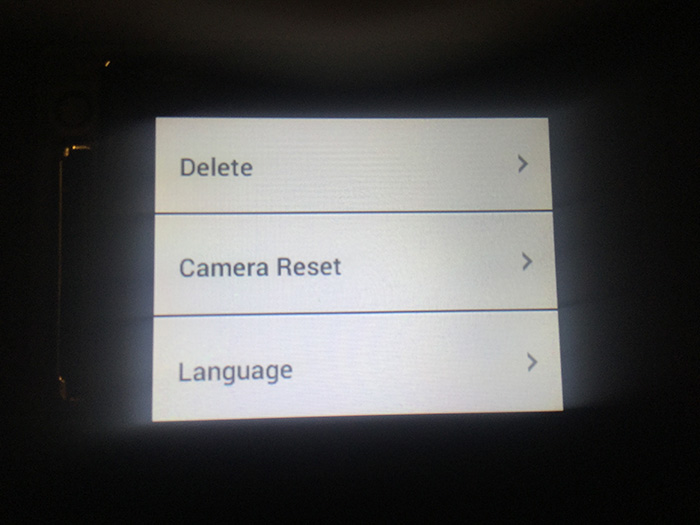
撮影設定を変更する方法ついて アクションカメラ・ウェアラブルカメラGoPro HERO4
GoPro側面の『スパナマークボタン』を押してください。
『ビデオセッティング』が表示されます。
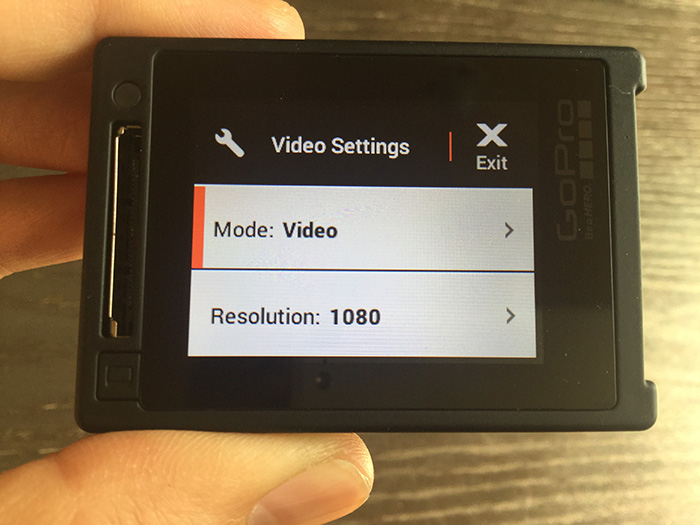
ここでは、『Resolution(解像度)』や、『Frames Per Secopnd(フレームレート)』などを変更することができます。
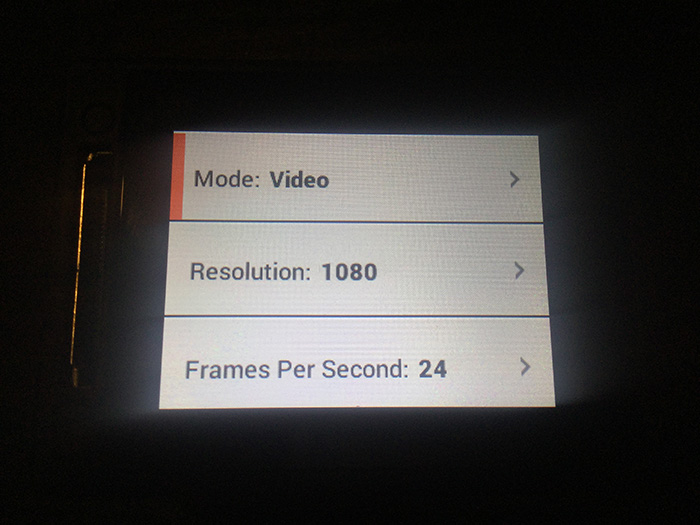
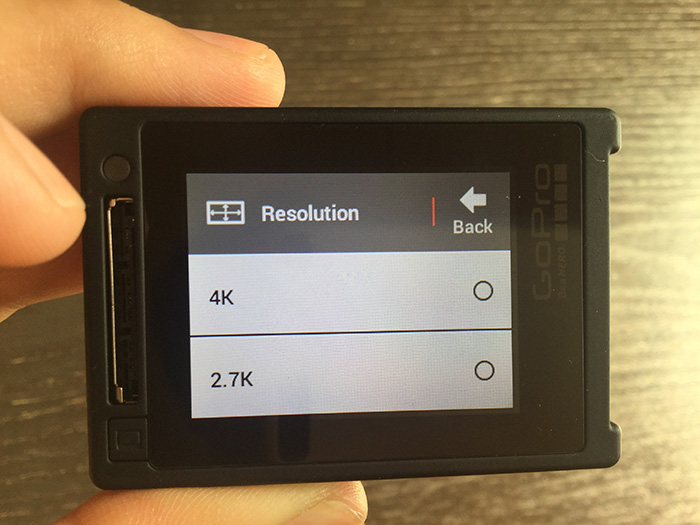
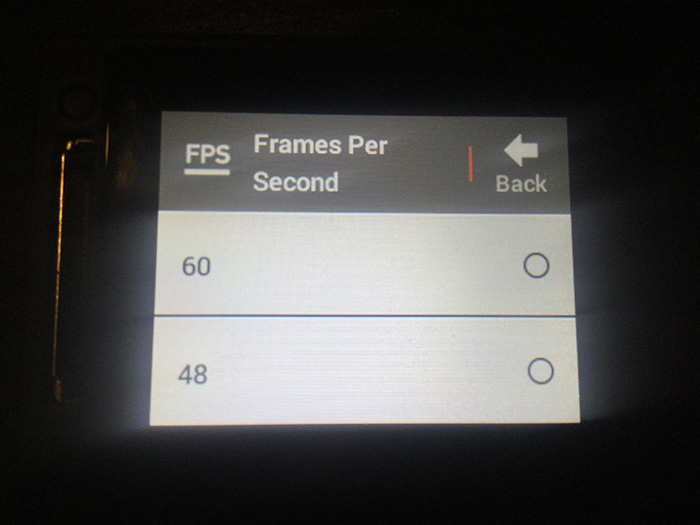
撮影開始方法ついて アクションカメラ・ウェアラブルカメラGoPro HERO4
各種撮影モードで、GoPro上部の『録画ボタン』を押しましょう。
背面ディスプレイ上部に録画開始の赤いアイコンが表示され、録画が始まりました。
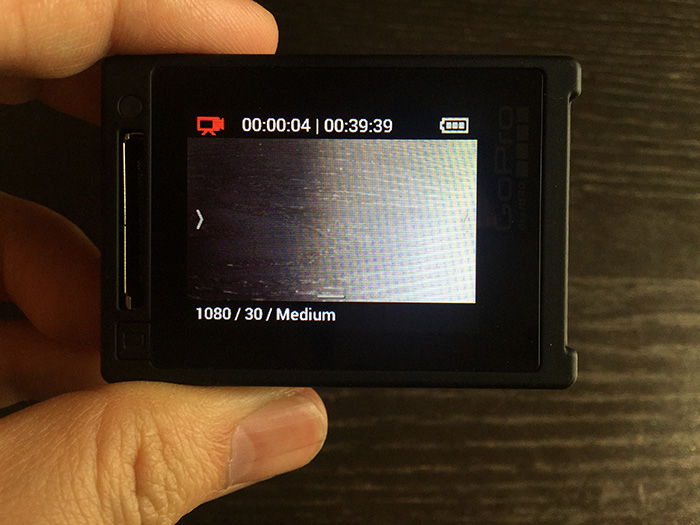
録画を停止させるには、もう一度、『録画ボタン』を押しましょう。

撮影した動画などを再生する方法ついて アクションカメラ・ウェアラブルカメラGoPro HERO4
GoPro正面の『modeボタン』を動画モードから3回押すと、『再生モード』になります。

再生モードの時に、GoPro側面の『スパナボタン』を押してください。

録画した動画や写真が表示されます。
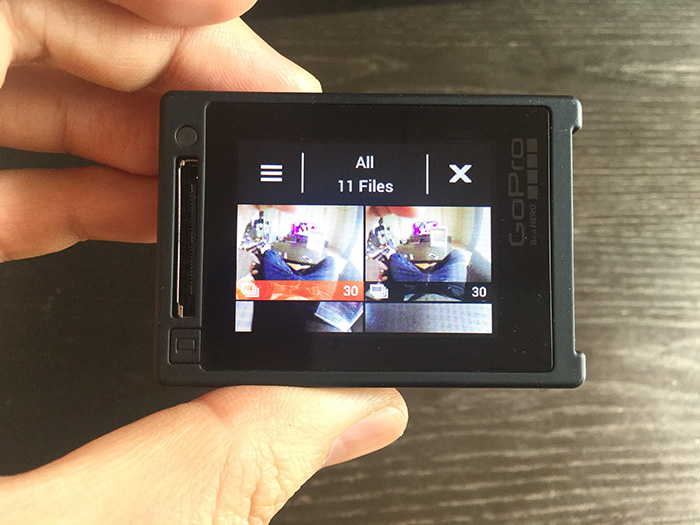
GoPro HERO4は背面ディスプレイがタッチパネルになっています。指を上下にスライドさせたり、動画をタップすると再生が始まります。
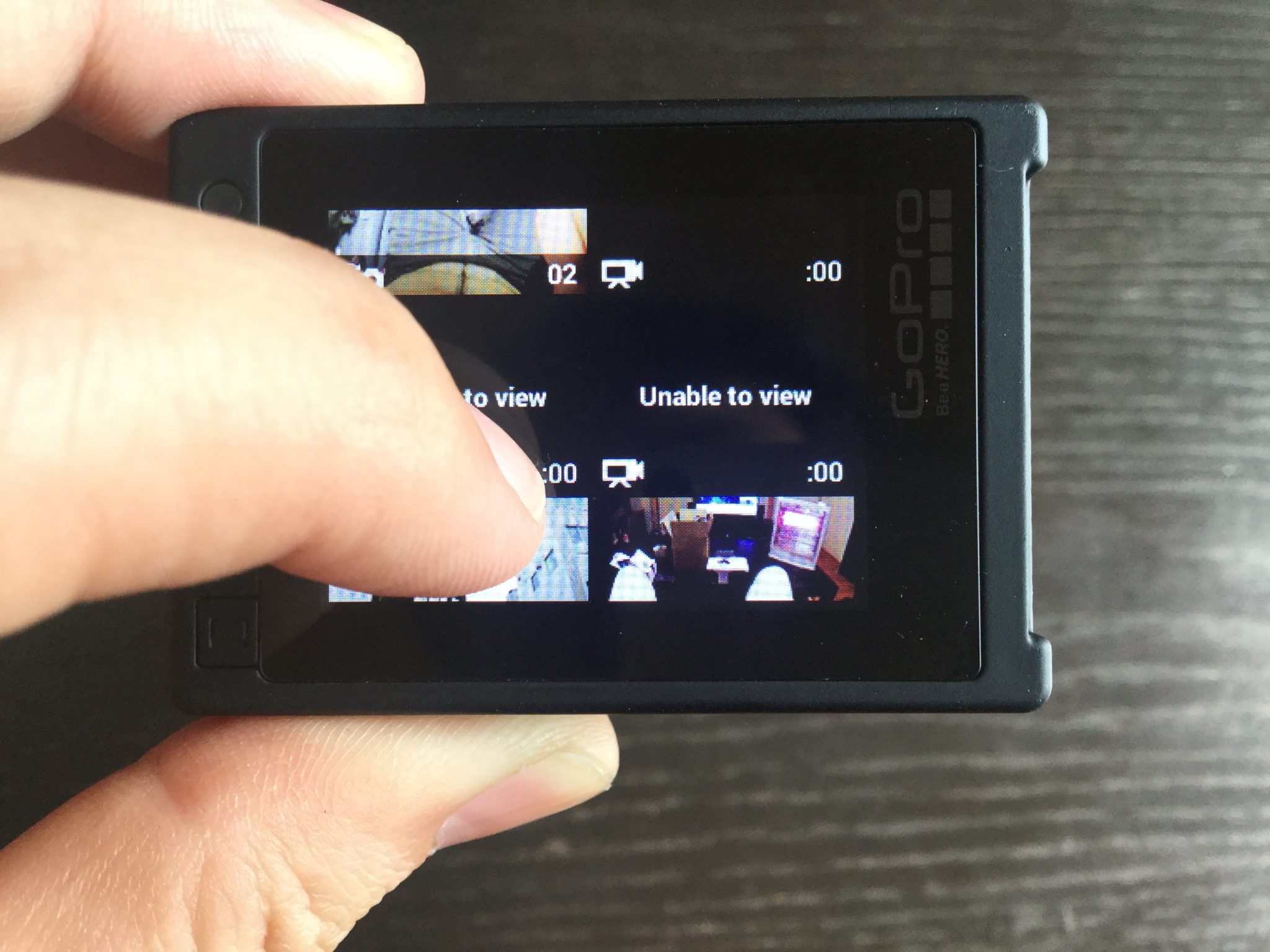
GoPro HERO4で撮影してみた アクションカメラ・ウェアラブルカメラ
せっかくレンタルしたので、GoPro HERO4で撮影してみました。GoProで撮影してみた 自転車編
安い中華アクションカメラについてきた、自転車用ホルダーにGoPro HERO4をつけてみました。

城下町の坂道を自転車で下ってみました。
石畳の古い町なので、振動はありますが、問題なく撮影することができました。
付属の防水ケースを使えば、海の中、スキー・スノボ、サーフィン、バイク、車など色々な場面で活躍しそうですね!
また、スポーツだけでなく、日常のイベントや風景も普通に撮影できるので、ビデオカメラではなく、アクションカメラ1台持ちというのもありですね。
それではまた次の記事でお会いしましょう!
アクションカメラ関連記事
■アクションカメラ おすすめランキング・まとめ・【レビュー】GoPro HERO6レビュー・使い方・設定方法
・【レビュー】GoPro HERO5レビュー・使い方・設定方法
・【レビュー】GoPro HERO4レビュー・使い方・設定方法
・【レビュー】格安4Kウェアラブル・アクションカメラWiMiUSで撮影してみた GoPro同規格
・格安4Kウェアラブル・アクションカメラWiMiUSの使い方・設定方法
・【レビュー】おすすめの格安アクションカメラDB POWER SJ4000で撮影してみた GoPro同規格
・アクションカメラDB POWER SJ4000の使い方・設定方法
アクションカメラおすすめランキング
| 順位 | 機種名 | 料金 | 特徴 | 商品詳細 |
1位 |
6,000円 | 4K画質の動画撮影ができ、「1080P/60fps」と「720P/60fps」のスローモーション撮影でもできるのに6,000円台で買えてしまう。防水ケースやバッテリーが2個付属している。とりあえずアクションカメラに興味がある人にはおすすめの入門機。 | ||
2位 |
5,800円 | フルHD画質の動画撮影ができる格安アクションカメラのパイオニア的存在。こちらも防水ケースやバッテリーが2個付属しており、お買い得。4K動画編集や再生環境がない場合はこちらがおすすめ。とはいえWIMIUSとの値段差もほとんどないので、数百円高いがWIMIUSの方がお買い得といえる。 | ||
3位 |
59,000円 | アクションカメラの元祖GoPro。最新機種は4K動画撮影、ボイスコントロール、ケースなしでの防水機能が付くなど大幅な進化を遂げた。スローモーション撮影も、「4k/60fps」「1080p/240fps」に対応。予算に余裕があればGoProはHERO6がおすすめ。 | ||
| 47,000円 | 2016年発売のHERO6と同タイプのGoPro。4K動画撮影、ボイスコントロール、ケースなしでの防水機能有。「4K/30fps」「1080p/120fps」に対応。HERO6より12,000円安いが、スーパースロー撮影がしたい人はHERO6。予算重視だとHERO5がおすすめ。 | |||
| 33,000円 | 旧式のGoPro。ブラック・シルバーの2種類がある。ブラックは「4K/30fps」「1080p/120fps」。なぜか廉価版のシルバーの市場価格が上がって約6万円。ブラックは3万円台なので買う価値はまだあり。 | 59,800円 | 旧式のGoPro。シルバーは「1080p/60」「720p/120fps」で撮影ができる。なぜか廉価版のシルバーの市場価格が上がって約6万円。Amazonの年間変動を確認しても値段が高すぎる。 | |
4位 |
38,000円 | ソニーお得意の超高性能 空間手振れ補正機能付きアクションカメラ。激しい振動が気になるスポーツシーンでは重宝される。他のアクションカメラにはない大きなメリット。 | ||
5位 |
17,000円 | わずか45gの小型超軽量アクションカメラ。フルHDで、防水・防塵・耐衝撃機能を搭載。また夜も撮影できる『赤外線撮影』がある唯一のアクションカメラ。値段もお手頃。 | ||
6位 |
18,000円 | G-shockを思わせる頑強なデザインの防水アクションカメラ。頑丈さは申し分ないが、防水性にやや問題ありとの指摘があり注意が必要。 |


















